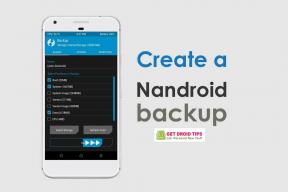Как войти в режим Fastboot на UMiDIGI X
Руководство по устранению неполадок / / August 05, 2021
Здесь мы расскажем, как войти и выйти из режима быстрой загрузки на UMiDIGI X. Если вы хотите установить Custom Recovery, Stock ROM или разблокировать свое устройство, то загрузка в fastboot очень важна.
Режим быстрой загрузки также известен как режим загрузки или режим загрузчика. Это очень полезно по многим причинам. Наиболее частое использование режима быстрой загрузки - перепрошить разделы на вашем устройстве (обновить файловую систему flash в Android устройства). На практике он используется для прошивки образов, таких как файлы восстановления, загрузчики и ядра, на ваш компьютер. Android устройство.

Как войти в режим Fastboot на UMiDIGI X:
На данный момент этот метод не работает на этом устройстве. Подождать нужно пару дней.
- Прежде всего, выключите UMiDIGI X.
- Нажмите и удерживайте Увеличение громкости + кнопка питания около 10 секунд
- Отпустите кнопку все, когда увидите экран, на котором отображается FASTBOOT
Как выйти из Fastboot на UMiDIGI X:
- Когда вы находитесь в режиме быстрой загрузки, нажмите и удерживайте кнопку питания в течение нескольких секунд.
- Удерживайте, пока не увидите перезагрузки телефона.
- Отпустите кнопку, когда увидите логотип UMiDIGI.
Я надеюсь, что это руководство было полезно для загрузки режима быстрой загрузки на UMiDIGI X.
UMiDIGI X Технические характеристики:
Если говорить о технических характеристиках, UMiDIGI X оснащен 6,3-дюймовым OLED-дисплеем с разрешением экрана 1080 x 2340 пикселей. Он работает на 64-битном процессоре MediaTek Helio P70 в сочетании с 6 ГБ оперативной памяти. В телефоне 128 ГБ встроенной памяти с возможностью расширения до 256 ГБ с помощью карты microSD. Камера на UMiDIGI X оснащена задней камерой Triple 48MP + 13MP + 8MP с двойной светодиодной двухтональной вспышкой и фронтальной камерой 16MP для селфи. Он снабжен несъемной литий-полимерной батареей емкостью 4000 мАч с быстрой зарядкой. UMiDIGI X также имеет датчик отпечатков пальцев под дисплеем.